Steam是全球最大的数字游戏发行平台之一,它为玩家提供了丰富多样的游戏资源和社交互动功能,除了键盘和鼠标外,许多玩家也喜欢使用控制器来进行游戏操作,以获得更加舒适和真实的游戏体验。对于那些刚刚接触Steam的玩家来说,如何使用控制器并将其与Steam连接起来呢?本文将为大家详细介绍Steam如何使用控制器以及连接手柄的方法。无论是热衷于动作游戏的玩家,还是喜欢竞速游戏的玩家,都能在Steam上找到适合自己的游戏,并通过控制器来享受游戏的乐趣。
Steam如何连接手柄
具体方法:
1.打开steam,会发现坐上角有个steam,点击steam。
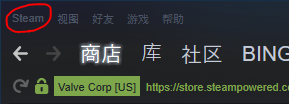
2.点击steam按钮后,出现一个下拉栏,点击其中的设置按钮。
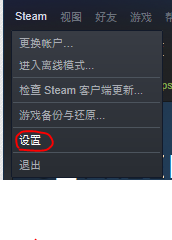
3.打开设置菜单后,选择左边的控制器,再点击右边的常规控制器设置。
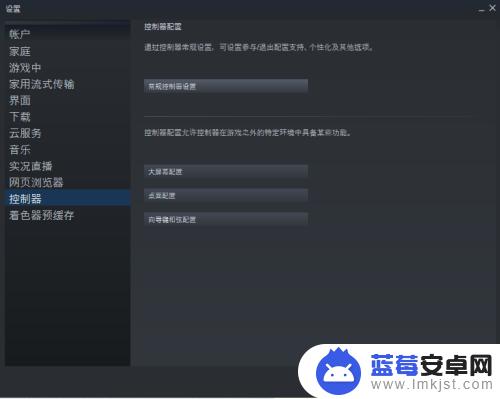
4.在这个新出现的窗口中选择你所拥有的相应手柄配置支持,没有的话就直接选通用手柄配置支持。
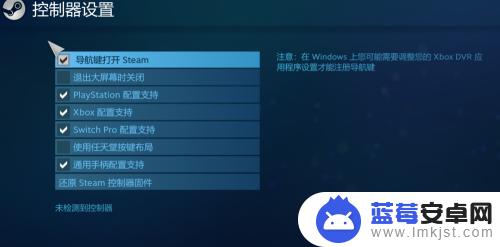
5.连接上手柄就会出现下图中:检测到的控制器;如果没连上的话,就会出现下方的:未检测到控制器
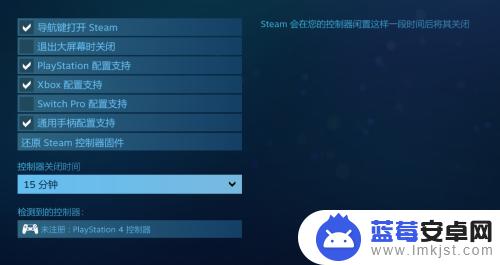
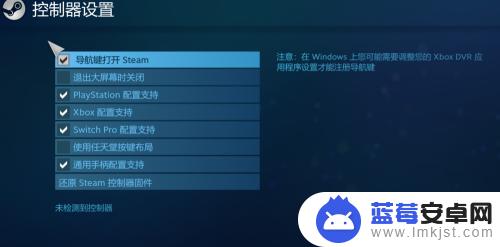
6.关闭刚才的窗口后会弹出这个窗口,点击重启steam就好了。
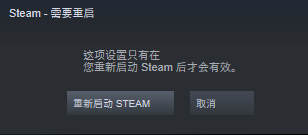
以上是关于在 Steam 上如何使用控制器的全部内容,希望通过小编分享的内容能够帮助你更好地畅玩游戏,如需更多游戏内容,请继续关注本站的后续更新。












